- Avtor Abigail Brown [email protected].
- Public 2023-12-17 07:00.
- Nazadnje spremenjeno 2025-01-24 12:23.
Kaj morate vedeti
- Za premikanje z desno miškino tipko kliknite prazen prostor v opravilni vrstici, izberite Nastavitve opravilne vrstice > Lokacija opravilne vrstice na zaslonu in nastavite na Levo, Zgoraj, Desno ali Spodaj.
-
Lahko tudi zaklenete opravilno vrstico Windows.
Ta članek pojasnjuje, kako premakniti opravilno vrstico v sistemu Windows. Navodila veljajo za Windows 10.
Kako premakniti opravilno vrstico Windows
Opravilna vrstica Windows je privzeto nameščena vodoravno na dnu zaslona in ponuja hiter dostop do vaših priljubljenih aplikacij, iskalne vrstice Cortana in menija Start. Opravilno vrstico sistema Windows je mogoče premakniti na vrh, levo ali desno stran zaslona. Prav tako lahko preprosto dodate in odstranite orodno vrstico za hitri zagon.
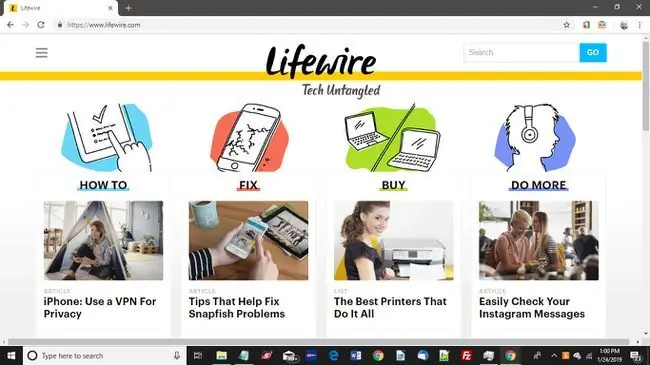
Najenostavnejši način premikanja opravilne vrstice je, da jo kliknete in povlečete. Z levo tipko miške kliknite in pridržite opravilno vrstico, jo povlecite na želeno stran zaslona, nato spustite gumb miške. Opravilno vrstico lahko spremenite tudi v nastavitvah sistema Windows:
-
Z desno miškino tipko kliknite kateri koli prazen prostor v opravilni vrstici, nato izberite Nastavitve opravilne vrstice.

Image -
V oknu Nastavitve opravilne vrstice nastavite lokacijo opravilne vrstice na zaslonu na Levo, Zgoraj, Desno ali Spodaj.
Možno je tudi zakleniti opravilno vrstico Windows. Če ne morete premakniti opravilne vrstice, jo morate odkleniti.

Image






